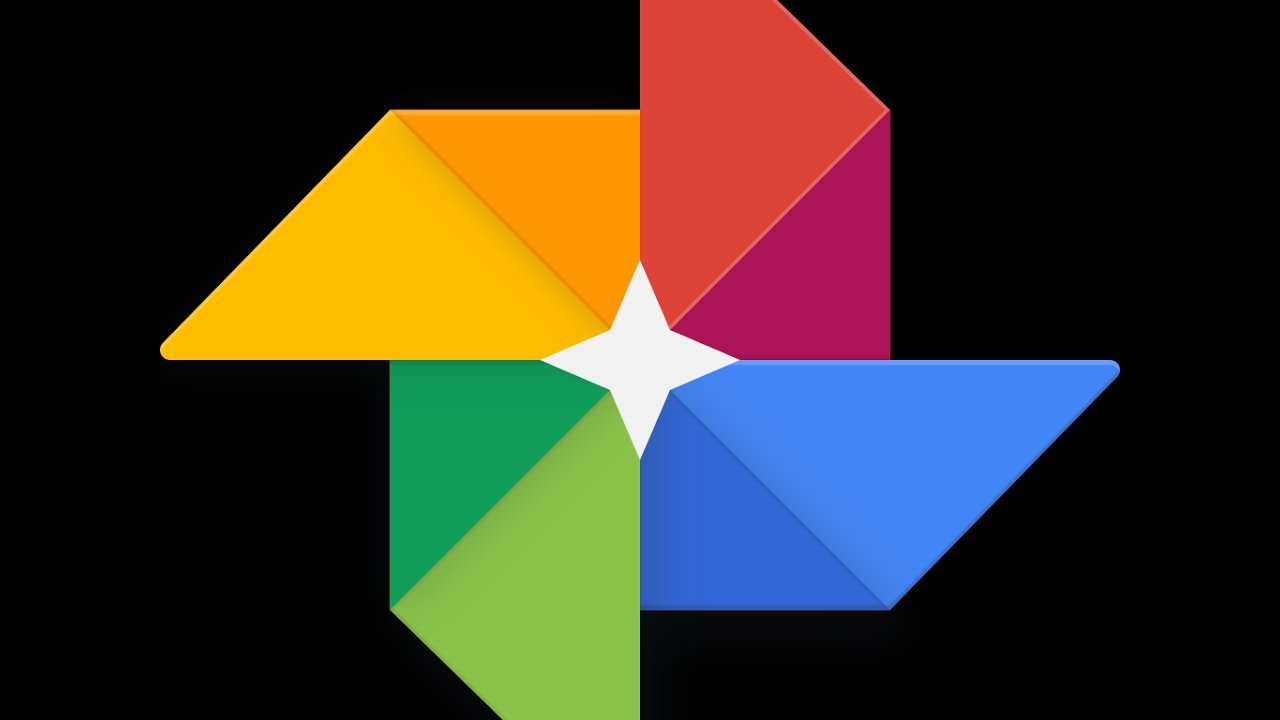Ya han empezado las Ofertas Prime de Amazon!!! Muy buenas ofertas para los clientes Prime... Date prisa antes de que se acaben!!
Ver ofertasLa función de álbumes de Google Photos te permite agrupar imágenes relacionadas creando albumes. Eso sí, Google elegirá automáticamente la portada del mismo.
Sin embargo, no tiene por qué ser así. Si la portada de tu álbum específico de Google Fotos no te gusta, puedes sustituirla. En este artículo, te mostraremos cómo personalizar la portada de los álbumes de Google Fotos.
Cómo establecer una portada de álbum personalizada en Google Fotos
La función de álbumes de Google Fotos es una forma excelente de organizar tus imágenes en la plataforma de almacenamiento en la nube. Puedes cambiar la portada de tus álbumes de Google Fotos tanto en Android como en iOS: el procedimiento es idéntico. Sigue estos pasos para utilizar una imagen personalizada para la portada de tu álbum:
- Toca la pestaña Biblioteca en la parte inferior derecha.
- Busca un álbum al que quieras cambiar la portada y selecciónalo. Google Fotos abrirá el álbum y podrás ver las imágenes que contiene.
- A continuación, selecciona una imagen dentro del álbum que quieras que sea la nueva portada.
- Toca el menú de tres puntos de la parte superior derecha. O bien, desliza el dedo hacia arriba desde el centro de la imagen. Ahora verás diferentes opciones en la parte inferior de la imagen.
- Para establecer la imagen como portada del álbum, selecciona Usar como portada del álbum. Verás una ventana emergente “Portada del álbum modificada” en la parte inferior de la pantalla que confirma los cambios realizados.
Si quieres establecer una imagen que no forma parte de un álbum como portada del mismo, primero tendrás que añadir la imagen al álbum. Para ello, sigue estos pasos:
- En primer lugar, abre la imagen elegida en Google Fotos.
- Toca el menú de tres puntos en la parte superior derecha de la imagen. Verás una serie de opciones.
- Selecciona Añadir al álbum y elige el álbum que te interese.
- Google Fotos añadirá instantáneamente la imagen a tu álbum. A continuación, toca la pestaña Biblioteca y sigue los pasos anteriores para establecer la imagen como portada del álbum.
Para leer más tarde...